这篇教程教优图宝的朋友们用教你用PS制作个性金属纹理文字效果,教程难度中等,介绍的方法是主要是通过自定义图案的填充来实现的,转发过来和优图宝的朋友们一起分享学习了,先来看看最终的效果图吧: 
UTOBAO编注:更多PS文字效果教程学习和PS制作的文字效果作品请进入优图宝PS文字特效栏目,地址:http://www.utobao.com/news/56.html
具体的制作步骤如下:
1、创建一个暗紫色渐变背景。  2、导入文字或图形,颜色为黑色。
2、导入文字或图形,颜色为黑色。 
3、开始应用图层样式。到您的图层样式面板,仍然选中文本,开始应用图层样式设置如下。  4、内阴影将有助于创造三维效果。
4、内阴影将有助于创造三维效果。 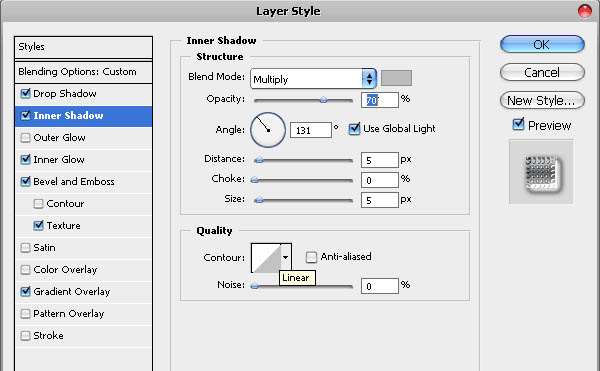 5、内发光。
5、内发光。 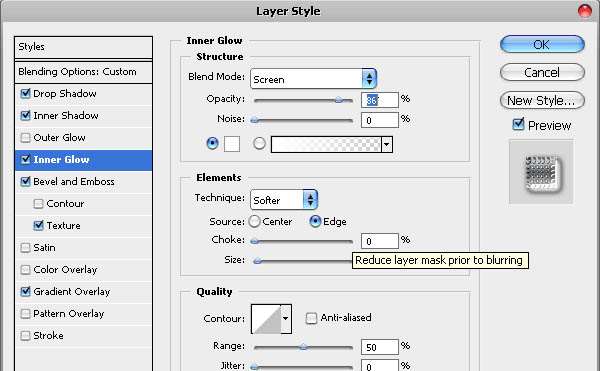
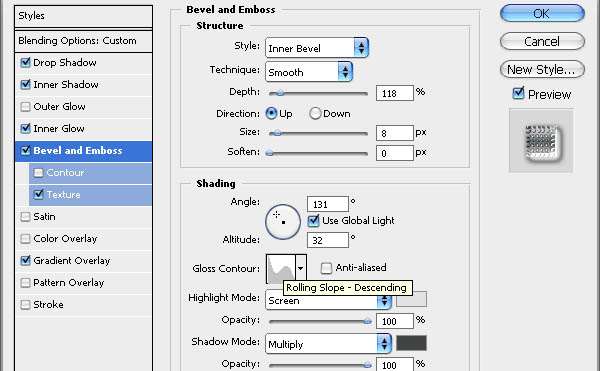 7、本教程中最重要的部分是创造了“蛇皮”的效果。 您可能没有这个图案,您可以另外自己创建一个,只需要注意长宽不要太大,几个像素就可以了。
7、本教程中最重要的部分是创造了“蛇皮”的效果。 您可能没有这个图案,您可以另外自己创建一个,只需要注意长宽不要太大,几个像素就可以了。 
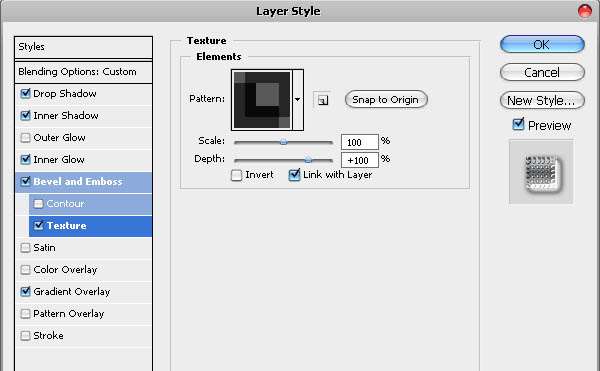
8、增加金属渐变效果。 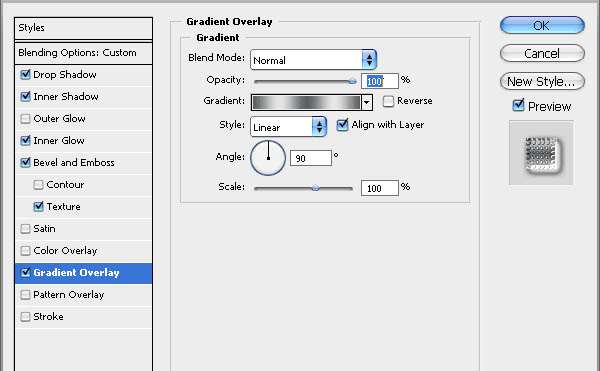 最终效果:
最终效果: 
UTOBAO编注:更多PS文字效果教程学习和PS制作的文字效果作品请进入优图宝PS文字特效栏目,地址:http://www.utobao.com/news/56.html




